一.创建模拟器-sdcard
环境:Android SDK tools
(1)AVD Manager
(2)SDK Manager
1.安装好SDK Manager中,你所需要的功能(如图)

2.启动AVD Manager ->【new】,创建自己的模拟器 :test-001(如图)
name:创建模拟器的名字
target:使用的系统版本
sd card:内存卡大小(或者选择镜像内存的路径 D:\sdcard.img)
skin->built-in:创建屏幕大小
hardware:硬件支持等等
一般来讲,选择内存设置如下(太大模拟器运行不起来,太小程序运行不起来,或者安装内存不够等等)
模拟器默认自带内存64M
RAM:512M (RAM是手机的运行内存)
ROM:1024M(ROM是手机的存储空间)

3.创建好了模拟器,点击【start】,运行模拟器。
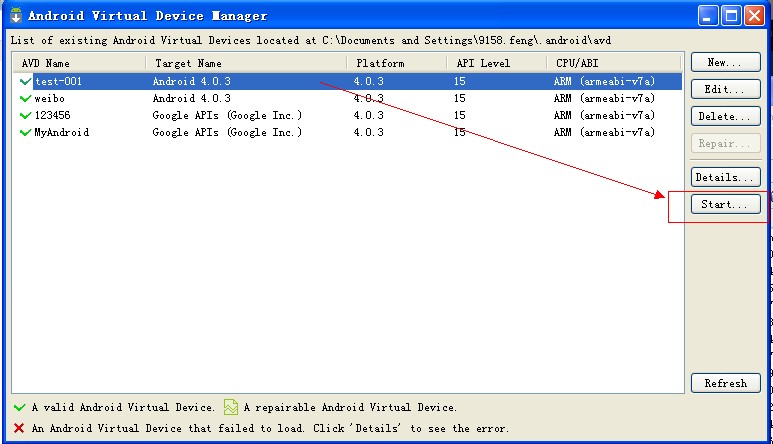
4.启动后,进入模拟器界面(首次启动,时间有点长)

二.使用手机文件浏览器EStrongs File Explorer
1.查看内存卡
在创建模拟器中安装目录,可以看到自己创建的1G的内存卡: sdcard.img
如果改模拟器正在运行,则会将存储设备相关内容锁定起来,显示.lock文件夹。

2.安装EStrongs File Explorer档案管理器
解压后将EStrongs_android_V1.4.6.apk改名为ES.apk(这样比较方便)
安装步骤:
(1)运行模拟器并成功开机进入待机界面
(2)将下载好的ES.apk,复制到模拟器的安装地址中的Tools目录下(D:\tools\android-sdk\tools)
(3)运行cmd命令,输入cd命令,定位到模拟器的tools目录
(4)输入adb install ES.apk回车
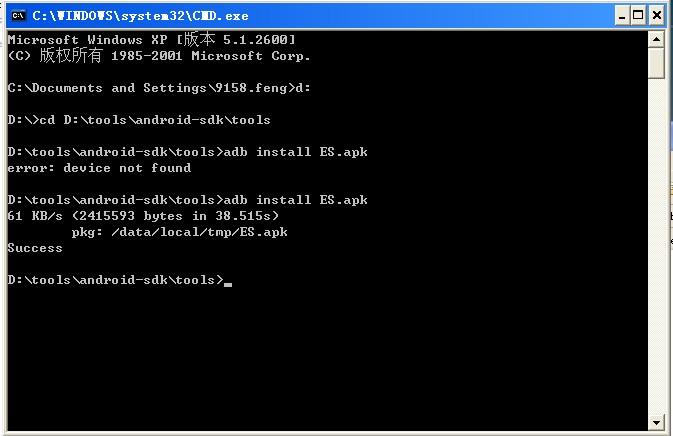
(5)安装完成,进入模拟器,可以找到"ES 文件浏览器"
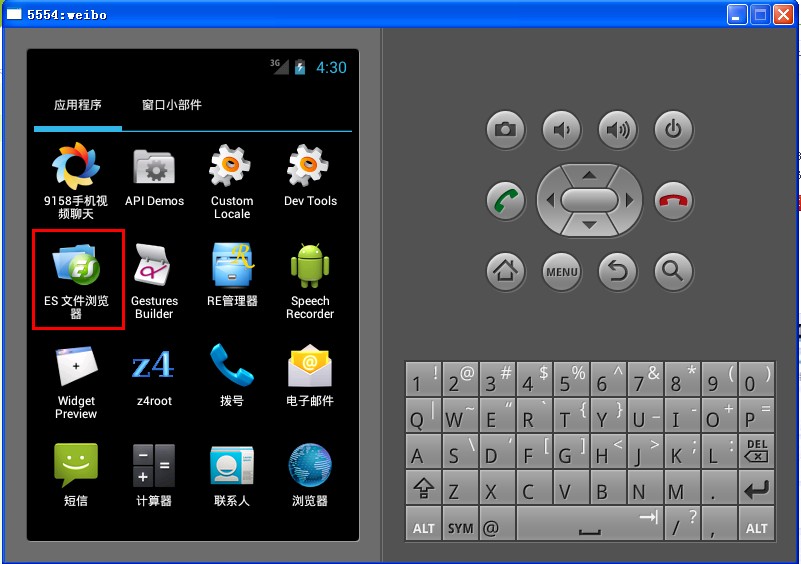
(6)手机文件浏览器的功能
是一款功能强大的本地、wifi局域网、蓝牙文件管理器及应用程序管理器。
ES文件管理器主要功能有:
(1)、管理本地手机及局域网内的计算机上的文件
(2)、可以安全地,异步地进行各种文件操作
(3)、在本地和网络中搜索和查看文本,视频,音乐等
(4)、安装/卸载/备份手机应用程序。
(5)、百度网盘(坐滑到网盘,点新建)
(6)、支持WEBDAV服务器
(7)、查看APK、卸载前备份等选项
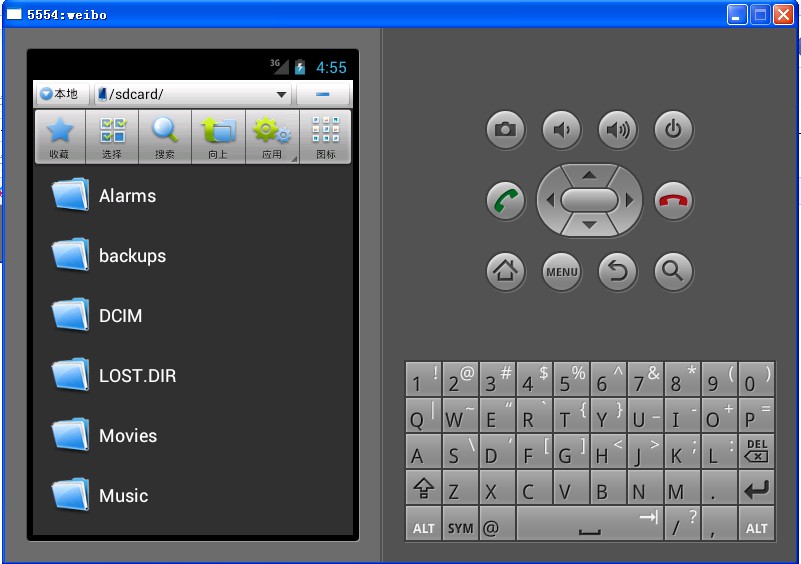
三.使用磁盘管理工具WinImage
WinImage是一个强大的磁盘实用工具,具体功能可以百度。
1.下载管理sdcard卡的管理工具WinImage,进行安装。
2.运行【文件->打开】C:\……\avd\weibo.avd\adcard.img(模拟器内存卡)
3.映像>加入(加入你要安装的.apk软件,类似复制到手机卡里操作)
这里我添加了三个apk文件。

4.在模拟器中,启动【ES 文件浏览器】查看刚刚复制的.apk软件。
点击运行可以直接安装,此时apk文件是直接安装在sdcard卡中的。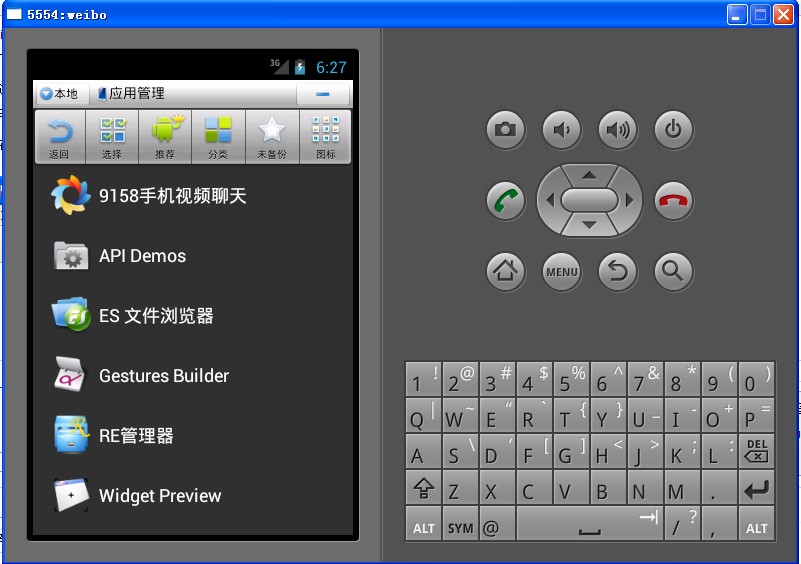







相关推荐
### Android模拟器sdcard操作详解 #### 一、概述 在Android开发过程中,模拟器的使用非常频繁。其中,对模拟器中SD卡的操作尤为重要,它可以帮助开发者更好地测试应用程序在真实环境下的表现,比如文件存储、读取...
在Android模拟器中模拟SD卡的使用主要包含以下几个方面知识点: 首先,了解如何在Android模拟器中启用SD卡功能是必要的。在Android的开发工具链中,模拟器可以通过特定的参数来模拟SD卡的存在。而创建支持SD卡的...
首先,我们需要理解Android模拟器中的sdcard是什么。 **Android 模拟器的 sdcard** 在Android系统中,sdcard是一个虚拟的存储空间,模拟了真实设备上的外部存储,用于存储用户数据、应用程序文件和媒体内容。在...
### Android模拟器SDCard创建与使用详解 #### 一、引言 在进行Android应用程序开发时,模拟器是必不可少的工具之一。为了更好地模拟真实设备的环境,Android模拟器提供了SDCard的支持,使得开发者可以在模拟环境中...
`sdcard.img`文件是Android模拟器中代表SD卡的镜像文件,它包含了模拟器SD卡的所有数据。下面我们将详细探讨如何处理这个文件以及相关的工具。 1. **理解sdcard.img文件** `sdcard.img`是一个二进制文件,它模拟了...
如何在 android 模拟器中使用SDCard
### Android模拟器sdcard相关注意事项 在Android应用开发过程中,模拟器是开发者不可或缺的工具之一。其中,关于模拟器中的sdcard(存储卡)管理与使用的一些细节问题尤为重要,这直接关系到应用测试的顺利进行以及...
#### Android模拟器详解 在Android开发过程中,模拟器是一个重要的工具,它能够帮助开发者在没有实际硬件的情况下进行应用程序的测试和调试。本文将根据提供的文档内容详细介绍Android模拟器的使用及其各项参数的...
在Android应用开发过程中,Android模拟器是一个重要的工具,它允许开发者在没有实际设备的情况下测试和调试应用程序。以下是对Android模拟器各项参数的详细解释: 1. **参数选项** - `-sysdir <dir>`: 指定模拟器...
在模拟器中,可以使用“adb”命令来管理 SD 卡的内容,例如“adb push local_file sdcard/remote_file”以将本机文件拷贝到 SD 卡中。也可以使用“mtools”命令来管理 SD 卡的内容。 启动 Android SDK 1.5 模拟器...
ubuntu系统安装安卓模拟器(Android SDK)的...本文详细介绍了在ubuntu系统中安装安卓模拟器(Android SDK)的方法,包括下载和安装Android SDK、配置Android SDK、创建虚拟SD卡、创建虚拟手机设备和运行安卓模拟器等步骤。
1. **模拟器中使用SDCard**: - 在模拟器中使用SDCard前,需先创建SDCard镜像文件。这可以通过Eclipse或命令行工具实现。 - 使用命令行创建SDCard镜像文件示例: ```bash cd 安装目录>\tools mksdcard 2048M D:...
**知识点详解:Android模拟器安装与使用教程** 在IT领域,尤其是移动应用开发中,**Android模拟器**扮演着至关重要的角色,它允许开发者在没有实际Android设备的情况下测试和调试应用程序。本文基于“android模拟器...
随着移动设备的普及与发展,Android 开发已成为软件开发领域中的一个重要分支。在进行 Android 应用开发过程中,开发者常常需要借助于模拟器来进行应用测试。而为了更好地模拟真实环境下的使用情况,使用虚拟 SD 卡...
Android模拟器是一个强大的工具,允许开发者在没有实际设备的情况下测试应用程序。以下是如何使用和管理模拟器,以及提取文件系统的详细步骤。 **一、Android 2.2 模拟器的使用** 1. **启动模拟器**: 首先,你需要...
描述:本文档旨在详细阐述如何在Android模拟器中配置和使用SD卡,这对于开发人员来说是一个非常实用的功能,它允许开发者在模拟环境中测试应用程序在存储卡上的行为。 标签:Android模拟器使用SD卡 在进行Android...
本文将详细介绍如何通过ADB(Android Debug Bridge)工具来赋予Android模拟器root权限,并解决在操作过程中可能遇到的一些问题。 #### 一、准备工作 1. **安装Android SDK**:确保你的电脑上已经安装了Android SDK...
### Android模拟器入门详解 #### 一、Android模拟器简介 Android模拟器是开发者用于测试Android应用程序的一个重要工具。它可以模拟Android设备环境,允许开发者在不同的硬件配置和Android版本上测试应用的功能和...